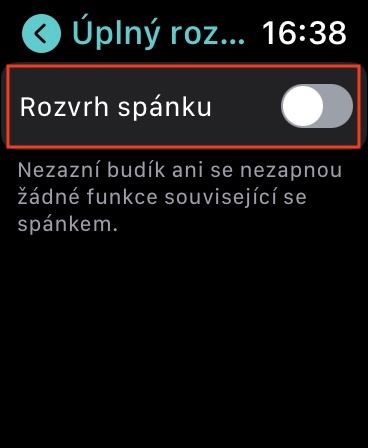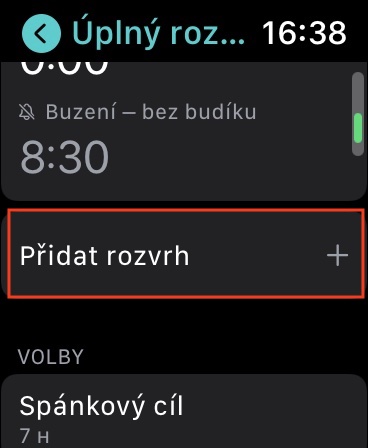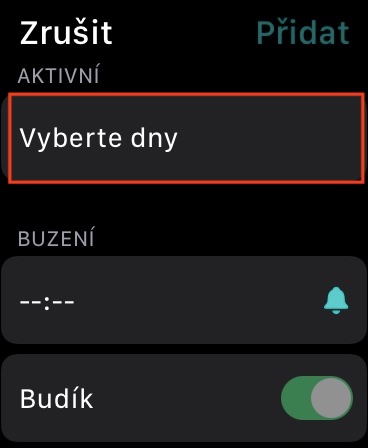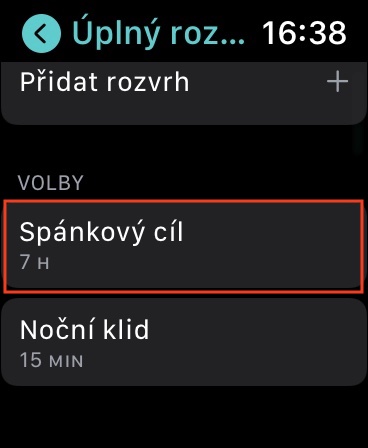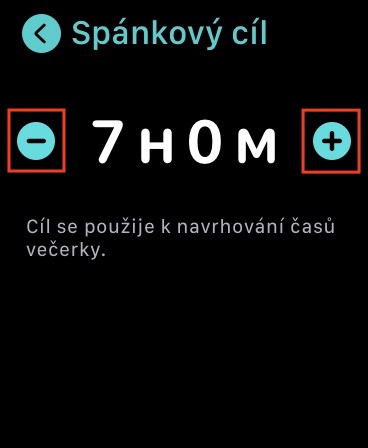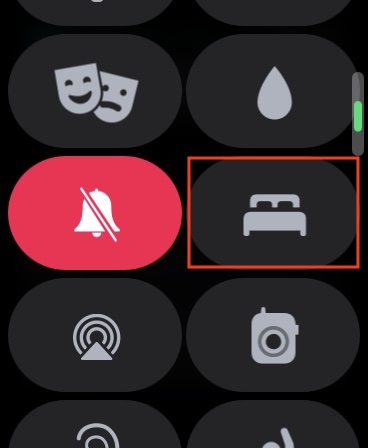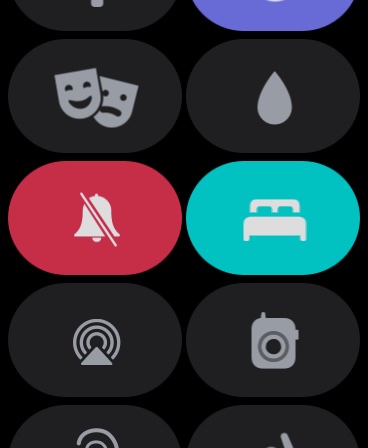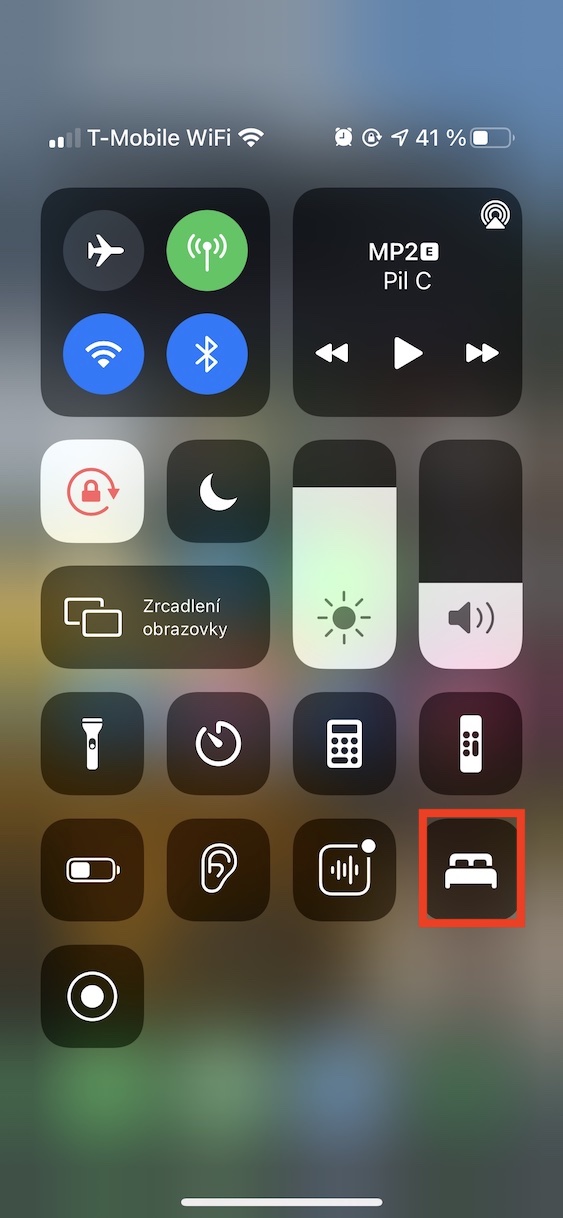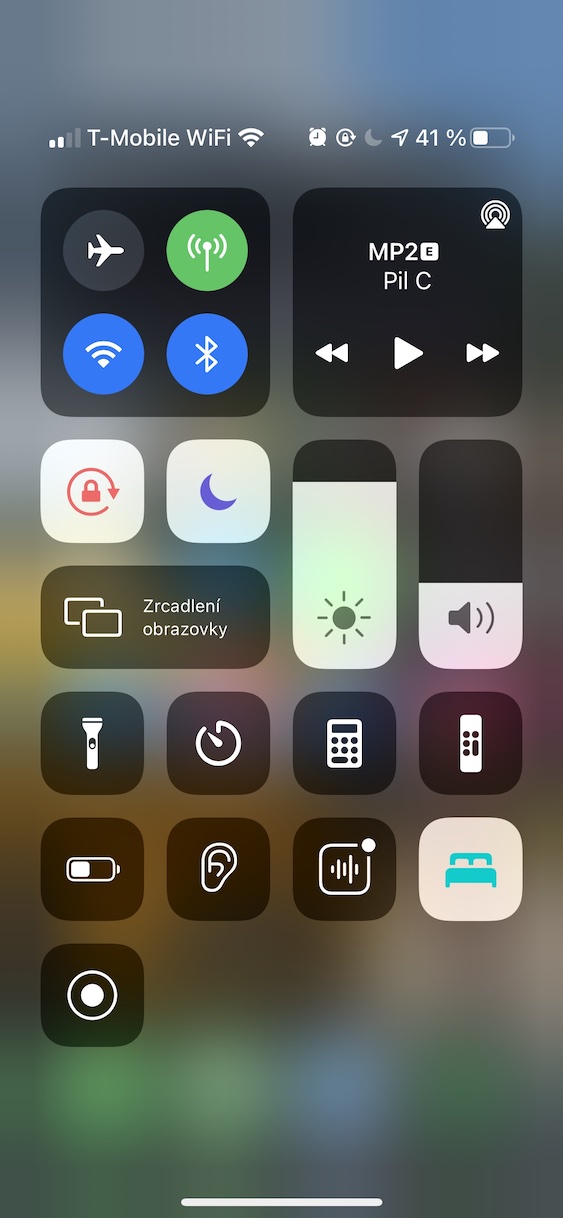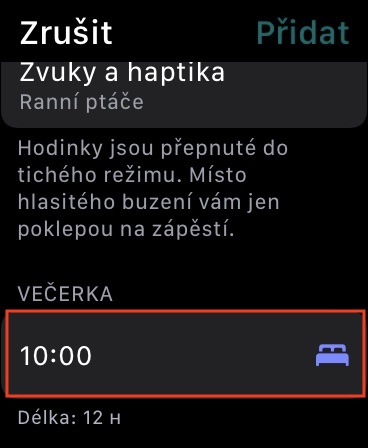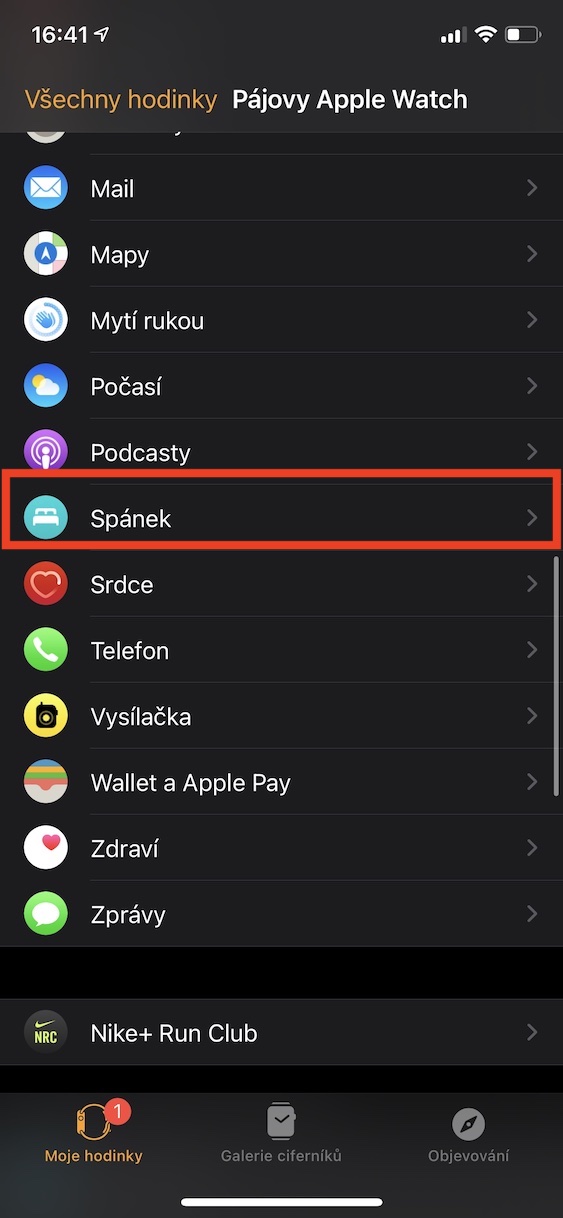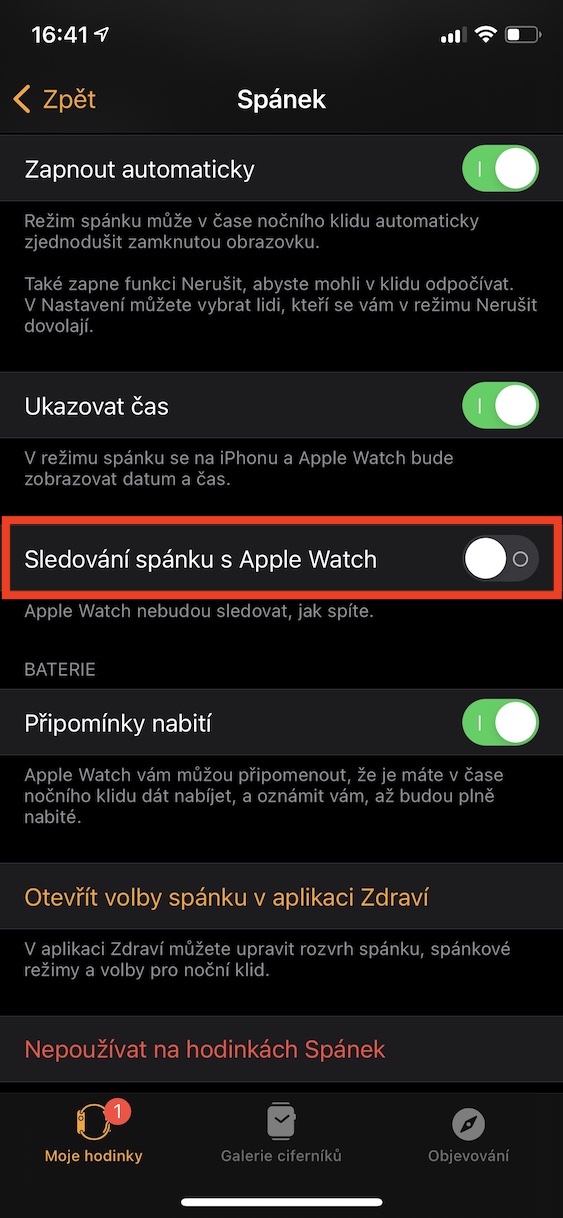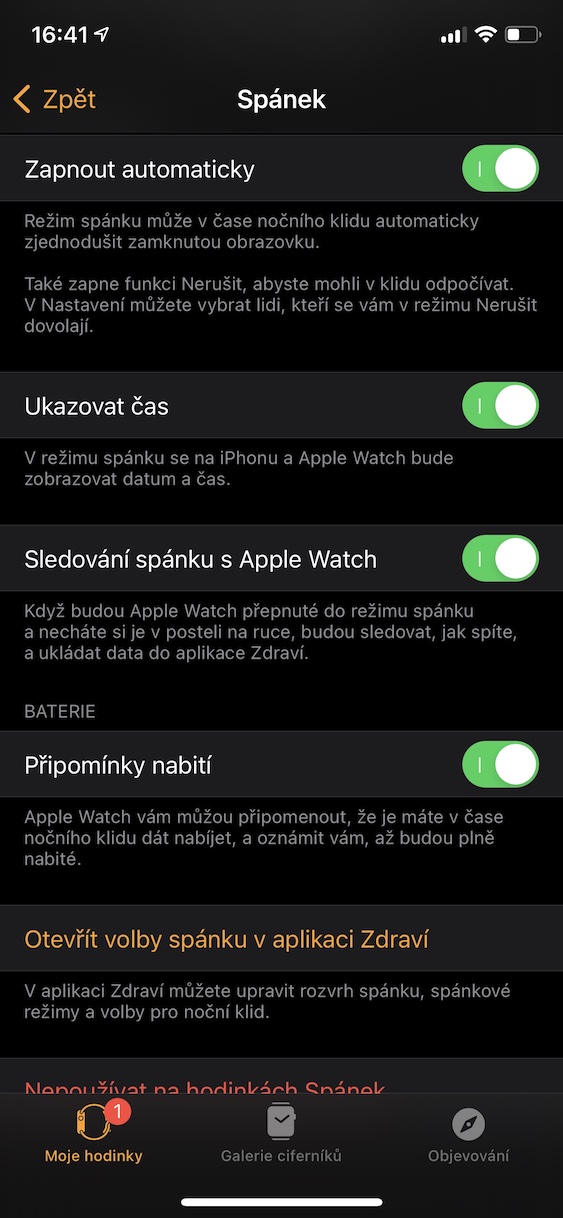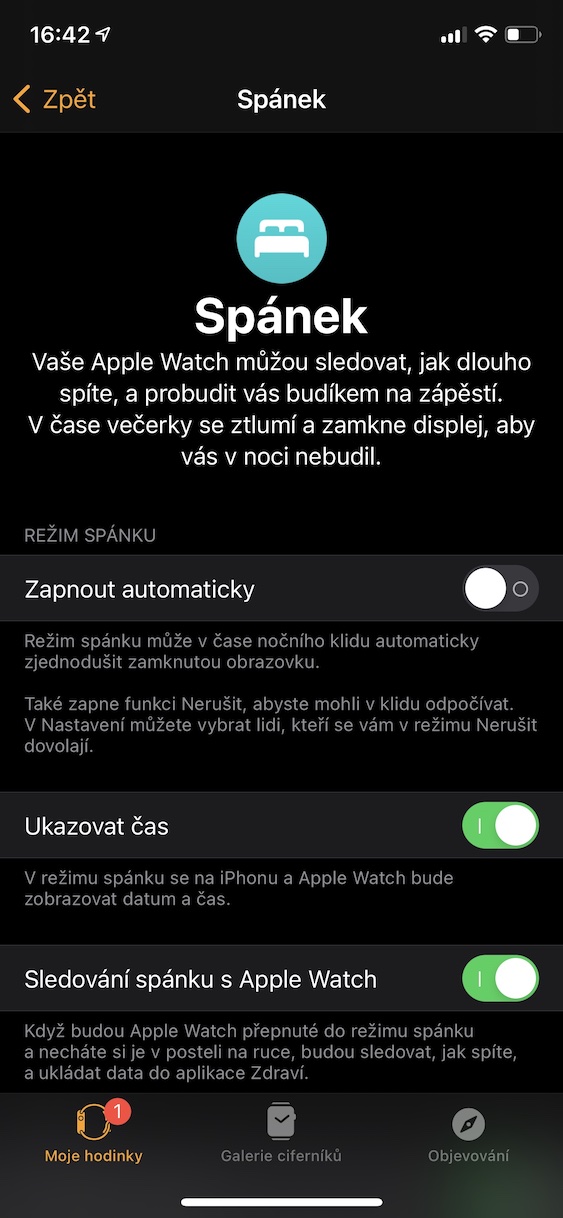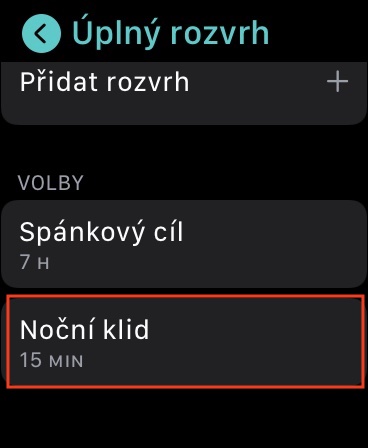Apple Watch базарга чыккандан бери эң популярдуу акылдуу сааттардын бири болуп калды, бул негизинен жөнөкөйлүгүнөн улам, ошондой эле атаандаштык табитин жогото турган көптөгөн функциялардан улам. Бирок, алардын колдонуучулары узак убакыт бою уйкуга көз салуу үчүн жергиликтүү чечимди талап кылып келишет. Үчүнчү тараптын колдонмолорун колдонсок дагы, баары Apple башка иштеп чыгуучуларды жергиликтүү өлчөө менен жеңет деп үмүт кылышкан. WatchOS 7де Apple акыры уйкуну өлчөөнү кошту жана деталдуу статистиканын жоктугуна карабастан, колдонуучулар аздыр-көптүр канааттанышат. Бүгүн биз watchOS 7 уйкуга көз салууну колдонгон ар бир адам билиши керек болгон амалдарга токтолобуз.
Болушу мүмкүн сени кызыктырат

График орнотуулары
Биз түшүнбөсөк да, үзгүлтүксүз уйку ден соолугубуз үчүн өтө маанилүү. Apple сааттары абдан ыңгайлаштырылган графиктердин аркасында бизге аны аткарууга жардам берет. Графиктерди коюу үчүн колдонмону түздөн-түз билегиңизге ачыңыз уйку, бул жерди басыңыз Толук график a иштетүү которуу Уйку тартиби. Андан кийин сен ар бир күн үчүн расписание коюу a ага ойготкуч коюу. Сиз иш күндөрү, дем алыш күндөрү же айрым тандалган күндөр үчүн өзүнчө график орното аласыз. Бул колдонуучулар бир нече жылдан бери чакырып келген график.
Уйку максатын иштетүү
Күнүнө канча саат укташыбыз керек экенин айтууга тийиш болгон универсалдуу эрежелерди түзүү мүмкүн эмес экени анык. Ар бир адам ар кандай болот жана алар идеалдуу убакытты өздөрү табышы керек. Эгер сиз буга чейин өзүңүз боюнча сурамжылоо жүргүзгөн болсоңуз жана күнүнө канча саат уктагыңызды билсеңиз, саатыңызда уйку максатын иштете аласыз, анын аркасында ал сизге ыңгайлуу дүкөн сунуштайт. Биринчиден, саатыңыздагы колдонмого өтүңүз уйку, бир аз түш төмөндө жана бөлүмүндө Шайлоолор басыңыз Уйку максаты. Сиз аны түзөтө аласыз + баскычтары менен a -.
Уйку режими
Эгер сиз эскертмелерди түнкүсүн да алып турсаңыз жана алардын сизди же жакын адамыңызды ойготуусун каалабасаңыз, анда "Тынчымды алба" режими менен таанышсыз. Бул iPhone'до да, Apple Watchда да жеке эскертме үндөрүн өчүрүүнү камсыз кылат. Бирок, эгер сиз билегиңизде саат менен уктап жатсаңыз, уктап жатканыңызда санариптик таажыны кокусунан басып калганыңыз жана дисплей күйүп кеткени сиз менен болгондур, бул эч кандай жагымдуу эмес. Бул көйгөй Уйку режими аркылуу чечилет, ал "Тынчымды алба" режимин иштетүүдөн тышкары, сааттын экранын күңүрттөтө алат. Сиз аны активдештире аласыз Apple Watch жана iPhone башкаруу борбору.
Тумбага көз карандысыз уйку өлчөө
Apple колдонуучуларды үзгүлтүксүз уйкунун графигин сактоого үндөп жатканы айрымдар үчүн пайдалуу, бирок экинчи жагынан, бул функцияны баары эле колдоно бербейт - ар кимдин эле кадимки уйкунун графигин көтөрө албайт. Эгер сиз Apple саатын уйку максаттарын колдонбостон уйкуну автоматтык түрдө өлчөө үчүн орноткуңуз келсе, анда татаалыраак орнотууларды жасашыңыз керек, бирок бул мүмкүн. Биринчиден, сиздин саатыңызда колдонмодо бардык күндөрдүн тартибин коюу Уйку, жогорудан карагыла. Уктаган сайын саатты өлчөө үчүн, сиз көбүрөөк убакыт диапазонун тандооңуз керек - мисалы кечки тамак na 22:00 a ойготкуч саат na 10:00 (сиз аны өчүргүч менен өчүрө аласыз). Андан кийин iPhone'уңуздагы колдонмого өтүңүз Көрүү, бул жерде бөлүмдү басыңыз Спанек a күйгүзүү которуу Apple Watch менен уйкуга көз салуу. Ыңгайлуу дүкөн ачылгандан кийин уйку режиминин автоматтык түрдө күйгүзүлүшүн каалабасаңыз, өчүрүү которуу Автоматтык түрдө күйгүзүү.
Түн тынчтыгы
Эгер, экинчи жагынан, сиз кадимки графикке көнүп кете турган кырдаалда болсоңуз жана ал сизге чындыгында туура келсе, ага бир аз даярдансаңыз болот. Жатар алдында, мисалы, телефонду коюп, эскертмелерге көңүл бурбай, тынчтануу сунушталат, буга функция жардам берет. Түн тынчтыгы. Себеби, ал уйку режимин сиз уктаардан бир нече убакыт мурун, б.а. дүкөнгө чейин автоматтык түрдө иштетет. Жөндөөлөр үчүн колдонмону ачыңыз уйку, басыңыз Толук график жана кийинки тандаңыз Түн тынчтыгы. Которгучту иштетиңиз a + жана – баскычтарын колдонуу түнкү уйку уктаар алдында канча убакыт иштетилгенин коюңуз.